Cara Mengatasi Error 0x00011b Sharing Printer di Windows 7 dan 10
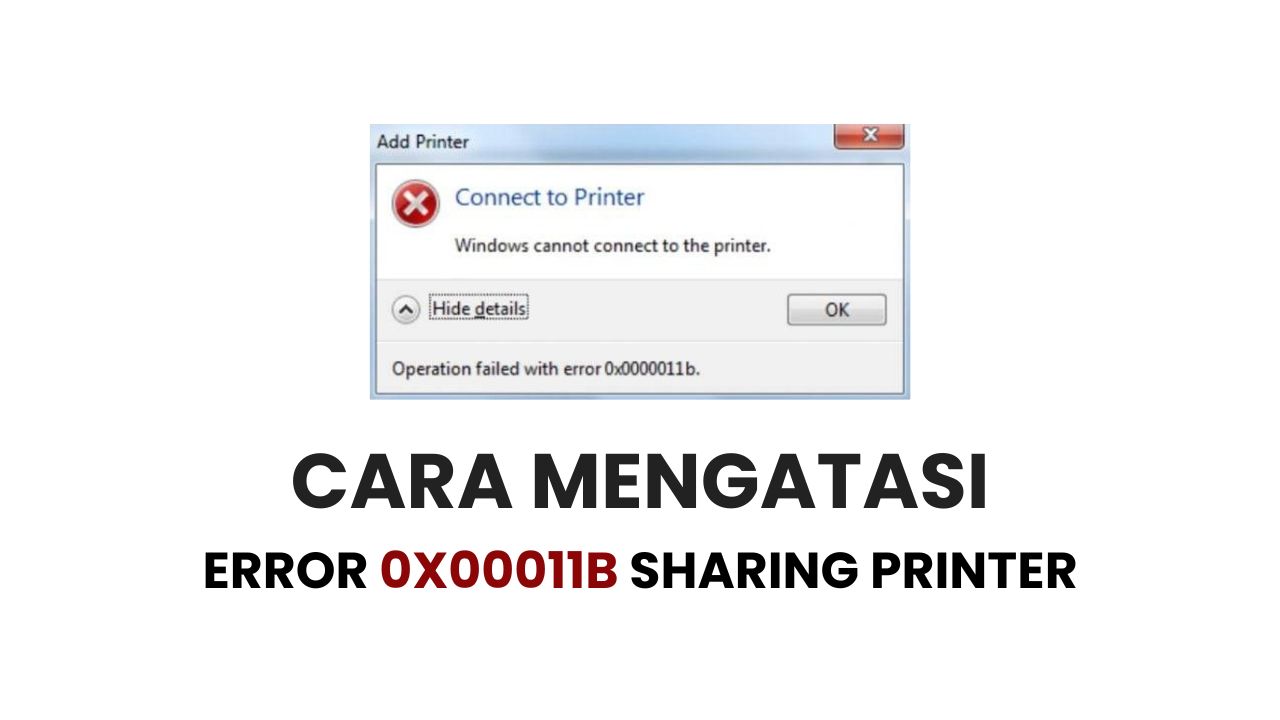
Mengalami masalah saat mencoba berbagi printer di jaringan? Kode error 0x00011b sering kali muncul di sistem operasi Windows, baik Windows 7 maupun Windows 10, dan menjadi penghalang saat Anda ingin menggunakan printer bersama di kantor atau rumah. Error ini biasanya terjadi karena pengaturan keamanan, pembaruan sistem yang bermasalah, atau konfigurasi jaringan yang tidak tepat, membuat pengguna frustrasi karena printer tidak dapat diakses dari perangkat lain.
Tenang, Anda tidak sendirian, dan masalah ini bisa diatasi dengan langkah-langkah yang jelas dan sederhana. Artikel ini akan memandu Anda untuk memahami penyebab error 0x00011b serta memberikan solusi praktis untuk mengatasinya, baik untuk pengguna Windows 7 maupun Windows 10.
Memahami Penyebab Error 0x00011b pada Sharing Printer
Error 0x00011b biasanya muncul ketika Windows gagal menghubungkan printer yang dibagikan melalui jaringan. Salah satu penyebab utamanya adalah pembaruan keamanan Windows, seperti KB5005565, yang mengubah pengaturan autentikasi untuk mencegah kerentanan keamanan. Namun, perubahan ini sering kali memblokir akses printer bersama, terutama pada Windows 10. Selain itu, pengaturan firewall yang salah atau protokol jaringan yang tidak sinkron juga bisa memicu masalah ini.
Di Windows 7, error ini kadang terjadi karena ketidaksesuaian driver printer atau pengaturan sharing yang tidak lengkap. Penting untuk memahami akar masalahnya agar solusi yang diterapkan tepat sasaran. Dengan mengetahui penyebabnya, Anda bisa fokus pada langkah-langkah yang benar-benar efektif untuk mengatasi error ini.
Langkah Awal untuk Mengatasi Error 0x00011b
Sebelum masuk ke solusi teknis, ada baiknya Anda memeriksa beberapa hal dasar yang sering terlewat. Pastikan printer dalam keadaan menyala dan terhubung ke jaringan yang sama dengan komputer lain. Periksa juga apakah fitur sharing printer sudah diaktifkan di komputer utama yang terhubung langsung ke printer.
Langkah awal ini penting untuk memastikan tidak ada masalah sederhana yang menyebabkan error. Berikut beberapa hal yang bisa Anda lakukan:
- Pastikan printer terdeteksi di komputer utama
- Periksa koneksi jaringan, baik Wi-Fi maupun kabel
- Restart printer dan komputer untuk menyegarkan sistem
- Pastikan semua komputer menggunakan akun pengguna dengan izin administratif
Dengan memastikan langkah-langkah dasar ini, Anda bisa melanjutkan ke solusi yang lebih spesifik jika error masih muncul.
Mengubah Pengaturan Keamanan di Windows
Salah satu solusi utama untuk mengatasi error 0x00011b adalah menyesuaikan pengaturan keamanan di Windows, terutama yang terkait dengan pembaruan keamanan. Pembaruan seperti KB5005565 sering kali mengaktifkan autentikasi yang lebih ketat, yang bisa memblokir akses printer bersama. Anda bisa mengubah pengaturan ini melalui Registry Editor untuk memungkinkan kembali fungsi sharing.
Namun, mengubah registry memerlukan kehati-hatian agar tidak merusak sistem. Berikut langkah-langkahnya:
- Buka Registry Editor dengan mengetik “regedit” di kolom pencarian
- Arahkan ke HKEY_LOCAL_MACHINE\SYSTEM\CurrentControlSet\Control\Print
- Buat DWORD baru bernama “RpcAuthnLevelPrivacyEnabled” dan atur nilainya ke 0
- Restart komputer untuk menerapkan perubahan
Setelah langkah ini, coba sambungkan kembali printer bersama. Jika berhasil, Anda sudah mengatasi salah satu penyebab utama error ini.
Memeriksa Pengaturan Firewall dan Protokol Jaringan
Firewall yang terlalu ketat atau protokol jaringan yang tidak diaktifkan juga sering menjadi penyebab error 0x00011b. Windows menggunakan protokol SMB (Server Message Block) untuk berbagi printer, dan jika protokol ini diblokir oleh firewall, sharing printer tidak akan berfungsi. Baik di Windows 7 maupun Windows 10, Anda perlu memastikan pengaturan ini sudah benar.
Untuk mengatasinya, Anda bisa memeriksa pengaturan firewall dan mengaktifkan protokol yang diperlukan. Berikut langkah-langkahnya:
- Buka Control Panel dan masuk ke Windows Defender Firewall
- Pilih “Allow an app or feature through Windows Defender Firewall”
- Pastikan “File and Printer Sharing” diizinkan untuk jaringan publik dan privat
- Aktifkan SMB 1.0/CIFS File Sharing Support di fitur Windows
Langkah ini akan memastikan firewall tidak menghalangi komunikasi antar perangkat di jaringan.
Memperbarui atau Menginstal Ulang Driver Printer
Driver printer yang usang atau tidak kompatibel sering kali menjadi penyebab error 0x00011b, terutama di Windows 7 yang mungkin tidak mendapatkan pembaruan otomatis seperti Windows 10. Driver yang bermasalah bisa menyebabkan printer tidak terdeteksi dengan benar oleh komputer lain di jaringan.
Untuk mengatasinya, Anda bisa memperbarui atau menginstal ulang driver printer. Berikut langkah-langkahnya:
- Buka Device Manager dari Control Panel
- Cari printer Anda di daftar perangkat
- Klik kanan dan pilih “Update driver”
- Jika tidak berhasil, unduh driver terbaru dari situs resmi produsen printer
- Instal driver dan restart komputer
Pastikan driver yang Anda gunakan sesuai dengan model printer dan versi Windows yang Anda gunakan untuk hasil terbaik.
Menggunakan Group Policy untuk Mengatasi Error
Pada beberapa kasus, error 0x00011b terjadi karena pengaturan keamanan di Group Policy yang membatasi akses printer bersama. Ini lebih sering terjadi di lingkungan kantor yang menggunakan pengaturan jaringan terpusat. Dengan menyesuaikan Group Policy, Anda bisa membuka akses untuk sharing printer.
Berikut langkah-langkah untuk mengubah pengaturan Group Policy:
- Buka Group Policy Editor dengan mengetik “gpedit.msc” di kolom pencarian
- Arahkan ke Computer Configuration > Administrative Templates > Printers
- Cari opsi “Point and Print Restrictions” dan atur ke “Disabled”
- Terapkan perubahan dan restart komputer
Langkah ini sangat efektif untuk pengguna Windows 10 Pro atau Enterprise yang sering menghadapi pembatasan jaringan.
Solusi Tambahan untuk Windows 7 dan Windows 10
Jika langkah-langkah di atas belum berhasil, ada beberapa solusi tambahan yang bisa Anda coba. Kadang, error 0x00011b terjadi karena masalah kecil seperti pengaturan IP yang salah atau konflik perangkat lunak. Solusi ini berlaku untuk Windows 7 dan Windows 10, tergantung pada konfigurasi sistem Anda.
Berikut beberapa langkah tambahan yang bisa dicoba:
- Pastikan semua komputer di jaringan menggunakan workgroup yang sama
- Nonaktifkan sementara antivirus pihak ketiga yang mungkin memblokir sharing
- Gunakan IP statis untuk printer agar lebih mudah ditemukan di jaringan
- Jalankan Printer Troubleshooter dari Control Panel untuk mendeteksi masalah
Dengan mencoba solusi ini, Anda memiliki peluang lebih besar untuk mengatasi error yang membandel.
Kapan Harus Menghubungi Dukungan Teknis
Jika semua langkah di atas tidak berhasil, mungkin ada masalah yang lebih kompleks, seperti kerusakan perangkat keras pada printer atau konfigurasi jaringan yang salah di router. Dalam kasus ini, menghubungi dukungan teknis dari produsen printer atau tim IT Anda adalah langkah terbaik.
Sebelum menghubungi dukungan, pastikan Anda mencatat semua langkah yang sudah dicoba dan pesan error yang muncul. Ini akan membantu teknisi mendiagnosis masalah lebih cepat dan memberikan solusi yang tepat untuk situasi Anda.
Penutup
Mengatasi error 0x00011b saat berbagi printer di Windows memang bisa menjadi tantangan, tetapi dengan langkah-langkah yang tepat, Anda bisa mengembalikan fungsi printer bersama dengan mudah. Dari memeriksa pengaturan keamanan hingga memperbarui driver, setiap solusi di artikel ini dirancang untuk membantu Anda mengatasi masalah ini di Windows 7 maupun Windows 10. Dengan sedikit kesabaran dan ketelitian, Anda bisa kembali menggunakan printer bersama tanpa hambatan.









